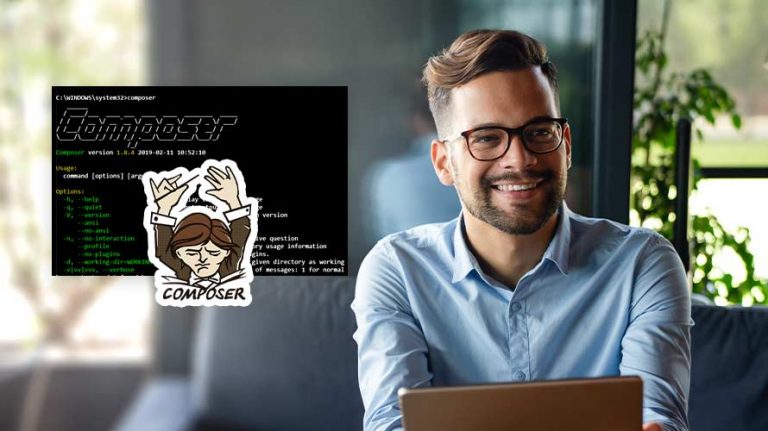
Si vous créez et gérez des projets en PHP, vous aurez sûrement besoin de faire appel à des dépendances pour faire avancer vos projets. Pour bon nombre de développeurs, la gestion des dépendances pour leurs projets peut s’avérer un grand défi. Composer est un outil qui permet aux développeurs d’implémenter et de gérer les dépendances de leurs projets dans l’écosystème PHP.😇
Avec cet outil fiable, vous pouvez intégrer des librairies externes ou des paquets pour créer vos projets. Vous pouvez facilement les mettre à jour ou les désinstaller. Comment installer et utiliser Composer ? Nous vous disons tous dans cet article.😋
Objectif
Cet article donne des détails sur la façon d’installer et d’utiliser Composer sur différentes plateformes de développement web. Pratiquement, vous apprendrez comment faire l’installation de gestionnaire de dépendances si vous êtes sur un hébergement mutualisé, sur Windows, macOS ou encore sur les serveurs Linux.😚
Prérequis
Pour utiliser Composer dans vos projets PHP, vous devez avoir à l’interface de commande de ligne de votre serveur d’hébergement ou votre système d’exploitation
Trucs et astuces
Chez LWS, les formules d’hébergement mutualisé Linux, hébergement cPanel et serveurs VPS intègrent un terminal SSH auquel vous pouvez accéder depuis votre compte d’hébergement.
Qu’est-ce que Composer ?

Composer est un outil permettant de gérer les dépendances d’un projet en PHP. Il s’agit d’un logiciel libre que vous pouvez télécharger et installer sur votre serveur ou votre système d’exploitation.
Dans un projet de développement web, vous aurez toujours besoin d’installer, de désinstaller ou gérer les mises à jour de vos dépendances. Composer est un outil fiable pour vous aider à y parvenir. Largement utilisé dans l’écosystème de développement PHP, avoir des connaissances sur l’utilisation de cet outil peut vous aider à lancer vos projets et les terminer rapidement.
Si vous êtes familier avec le développement web, il n’est pas rare de vous rendre compte qu’après avoir fait appel à une dépendance 1, cette dernière peut solliciter une autre dépendance 2, puis une dépendance 3… Dans un contexte ou cela survient, vous avez besoin de télécharger toutes les librairies nécessaires sans lesquelles, votre projet ne pourrait pas avancer. Le faire manuellement, peut prendre du temps et beaucoup de temps !
Le gestionnaire de dépendances Composer automatise ce processus. Il permet aussi de lancer des nouveaux projets lorsque c’est nécessaire avec la commande Composer init. Son cœur de fonctionnement est le fichier composer.json qui inclura les informations de tout nouveau projet que vous créez.
Comprendre PHP Composer et son importance dans le développement web PHP
Composer est un outil de gestion de dépendances pour PHP, largement adopté dans le monde du développement web moderne. Ce puissant outil vous permet d’installer des bibliothèques, des frameworks et des packages, et de les gérer de manière simple et efficace.
En définissant les dépendances de votre projet dans un fichier composer.json, Composer s’occupe de télécharger et d’installer tout ce dont vous avez besoin pour développer votre application PHP. Non seulement il rationalise le processus de gestion des packages, mais il garantit également que vous utilisez des versions de packages compatibles, ce qui réduit considérablement les risques de bugs et de vulnérabilités.
Trucs et astuces
Si vous développez en PHP, l’utilisation de Composer n’est pas seulement recommandée, elle est quasiment incontournable.
Utiliser Composer Install pour gérer les dépendances
La commande composer install est l’une des commandes les plus utilisées lorsque vous travaillez avec Composer en PHP. Cette commande permet d’installer toutes les dépendances requises pour votre projet, telles que définies dans votre fichier composer.json.
Lorsque vous exécutez composer install, Composer va chercher les versions spécifiées des packages dans le fichier composer.lock et les installe dans le dossier vendor, créant ainsi un environnement cohérent pour votre développement.
Cette commande est particulièrement utile lorsque vous déployez un nouveau projet ou lorsque vous travaillez en équipe. Chaque développeur peut simplement exécuter composer install après avoir cloné le dépôt du projet pour s’assurer que toutes les dépendances nécessaires sont installées. De plus, si des mises à jour de packages sont disponibles et compatibles, composer install vous en informera, vous donnant la possibilité de les mettre à jour.
Trucs et astuces
Utiliser composer install est donc une étape essentielle dans le processus de mise en place de tout projet PHP géré par Composer. Elle garantit que toutes les dépendances sont correctement gérées, réduisant ainsi les risques de conflits et de problèmes dans votre code.
Comment installer et utiliser Composer sur un hébergement mutualisé ?
Avant de vous lancer, notez premièrement que Composer est préinstallé sur toutes les formules LWS Panel, cPanel et VPS. Si vous êtes sur une de ces formules, sautez cette étape.
Vous devez noter aussi que vous pouvez utiliser cette procédure pour les installations de Composer sur les systèmes Linux et macOS.
Donc, pour les clients LWS, nous allons uniquement vous montrer ici comment accéder à votre terminal et vérifier ou utiliser Composer.
1. Accéder à Composer sur LWS Panel
Connectez-vous à votre compte d’hébergement puis défilez jusqu’à la section « Logiciels ».
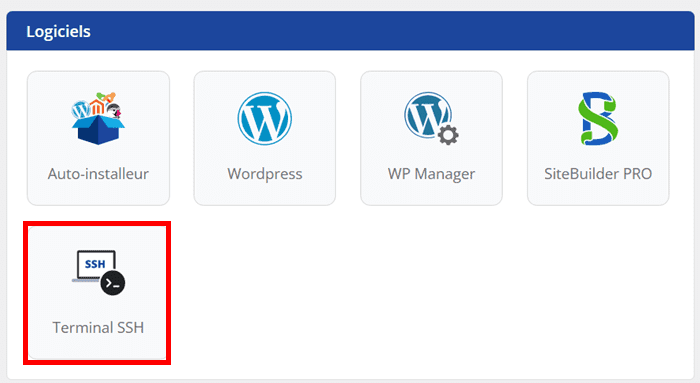 Cliquez sur le bouton « Terminal SSH » et une nouvelle interface vous sera présentée. En effet, vous accédez directement à l’interface de ligne des commandes.
Cliquez sur le bouton « Terminal SSH » et une nouvelle interface vous sera présentée. En effet, vous accédez directement à l’interface de ligne des commandes.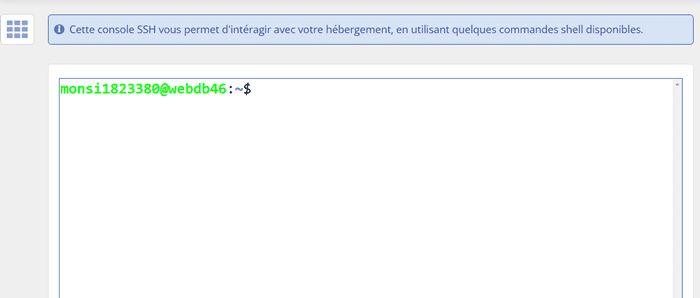 Vous pouvez vérifier Composer en envoyant la commande ci-dessous :
Vous pouvez vérifier Composer en envoyant la commande ci-dessous :
Composer
Le résultat renvoyé vous montre la version de Composer disponible et d’autres informations en rapport avec ce gestionnaire de dépendances ainsi que son utilisation.
2. Accéder à Composer sur la formule LWS cPanel
Si vous êtes plutôt sur les formules cPanel, vous devez vous connecter à votre compte d’hébergement puis à « cPanel ».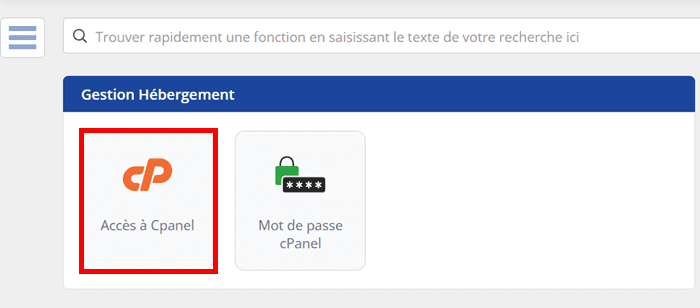 Ensuite, rendez-vous à la section « Avancé ». Par la suite, cliquez sur le bouton « Terminal ».
Ensuite, rendez-vous à la section « Avancé ». Par la suite, cliquez sur le bouton « Terminal ».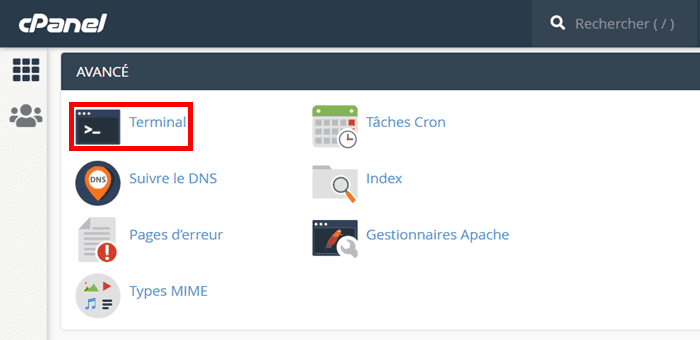 Vous serez également redirigé vers la console de commandes sur cPanel.
Vous serez également redirigé vers la console de commandes sur cPanel.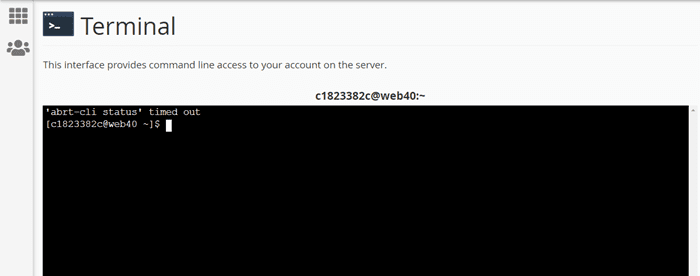 Là encore, vous pouvez vérifier Composer en lançant la commande :
Là encore, vous pouvez vérifier Composer en lançant la commande :
Composer
Voici le résultat renvoyé :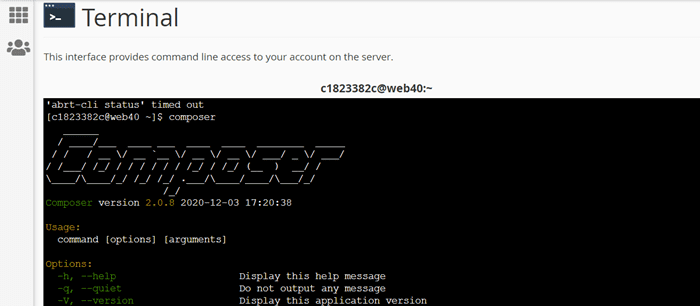 Vous pouvez ainsi lancer n’importe quelle commande depuis cette interface.
Vous pouvez ainsi lancer n’importe quelle commande depuis cette interface.
3. Installer Composer sur votre hébergeur
Si vous n’êtes pas un client de LWS, Voici comment vous pouvez installer Composer sur votre système.
Pour commencer, connectez-vous à votre interface de commande puis suivez ces étapes :
1. Télécharger l’installateur de Composer en envoyant la commande suivante :
php -r "copy('https://getcomposer.org/installer', 'composer-setup.php');"
Une fois que vous avez validé la commande, Composer sera téléchargé sur votre serveur. Chaque version de ce logiciel est authentifiée par une signature composée d’un chiffrement de caractères, des lettres et des symboles.
Ainsi, pour vérifier que le fichier n’est pas corrompu, validez la commande suivante :
php -r "if (hash_file('sha384', 'composer-setup.php') === 'e0012edf3e80b6978849f5eff0d4b4e4c79ff1609dd1e613307e16318854d24ae64f26d17af3ef0bf7cfb710ca74755a') { echo 'Installer verified'; } else { echo 'Installer corrupt'; unlink('composer-setup.php'); } echo PHP_EOL;"
Cette signature change pour toute nouvelle version. Ainsi, pour éviter de tomber sur la mauvaise version, il est plus que nécessaire de vérifier le chiffrement sur la page officielle Composer.
2. Installer Composer
Lorsque vous avez fini de télécharger le paquet d’installation de Composer, notez qu’il est possible de l’installer localement ou globalement.
Pour installer Composer localement, tapez la commande suivante :
php composer-setup.php
Dans le contexte où vous l’installer localement, vous devez chaque fois spécifier le chemin lorsqu’il faut exécuter une commande relative. Et donc, vous pouvez l’exécuter que dans le dossier actuellement ouvert.
Pour passer à l’installation globale, tapez la commande suivante :
php composer-setup.php --install-dir=/usr/local/bin --filename=composer
Dans ce deuxième cas, vous pouvez ainsi utiliser ce gestionnaire de dépendances depuis n’importe quel répertoire de votre serveur ou votre système.
Après installation, vous aurez un résultat de type :
All settings correct for using Composer Downloading... Composer (version 2.2.9) successfully installed to: /usr/local/bin/composer
Une fois que l’installation est réussie, vous pouvez supprimer le script d’installation avec la commande suivante :
php -r "unlink('composer-setup.php');"
Installer Composer sur Windows
L’installation de Composer sur Windows est toute simple. Tout d’abord, il faut installer le logiciel XAMPP sur votre système.
Ensuite rendez-vous en ligne, téléchargez la dernière version de Composer. Une fois que l’installation est terminée, lancez l’installation comme pour tout autre logiciel. Cliquez sur le bouton « Exécuter ».
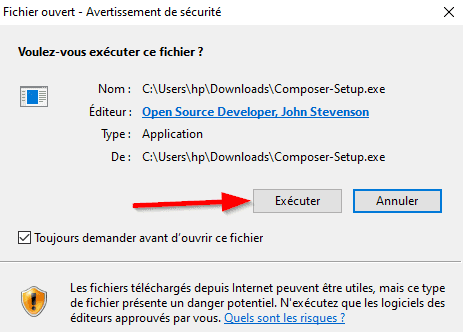
Ensuite, choisissez le mode d’installation. Vous pouvez soit l’installer et permettre à tout utilisateur d’accéder ou restreindre son utilisation pour vous-même.
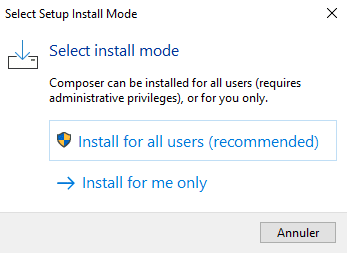
Dans la nouvelle interface se présente. Vous devez spécifier le chemin de PHP. Après cela, cliquez sur le bouton « Next ».
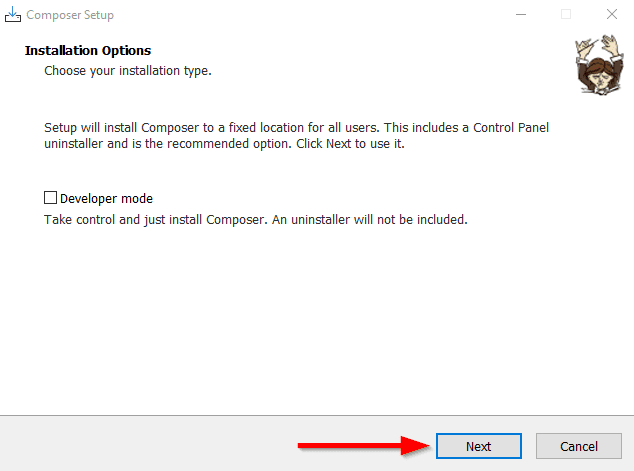
Une nouvelle interface se présente à nouveau. Vous devez également cliquer sur le bouton « Next » pour avancer.
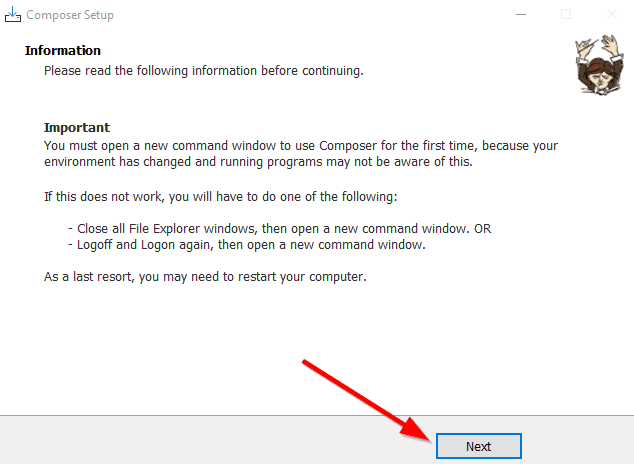
Ensuite, vous devez simplement cliquer sur le bouton « Finish » pour terminer l’installation. Si une demande de configuration de paramètres de proxy vous est adressée, ignorez-la.
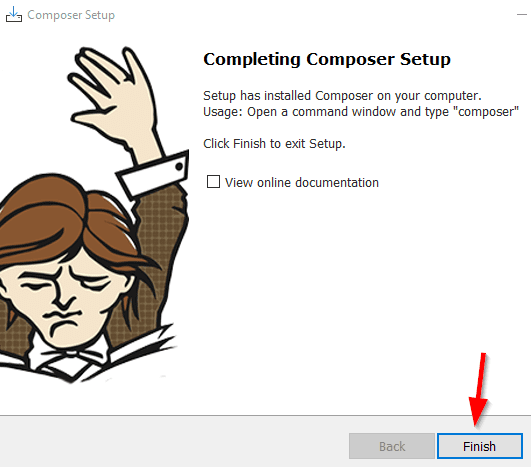
Après avoir cliqué, Composer est désormais installé sur votre système.
Pour le vérifier, vous pouvez ouvrir l’interface de commandes de Windows et tapez la commande suivante :
Composer
Comme dans d’autres cas d’installation, vous aurez un résultat similaire :
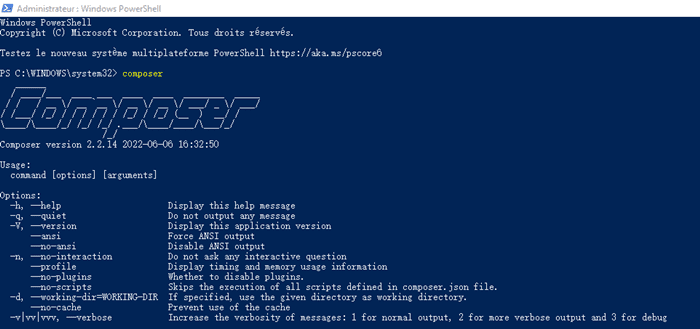
Créer un nouveau projet avec Composer
Classiquement, dans Composer, vous devez commencer votre projet par la création d’un fichier composer. json. C’est tout le cœur du fonctionnement de ce logiciel.
Depuis l’interface de la ligne de commandes, vous serez guidé sur toutes les étapes à parcourir pour créer un fichier composer.json. Tout ce que vous avez à faire est de taper la commande suivante :
Composer init
Après validation de la commande, vous aurez la possibilité de renseigner les informations requises dans la console qui se présente. Typiquement, la commande composer init permet de réinitialiser tout processus en cours et commencer un nouveau projet.
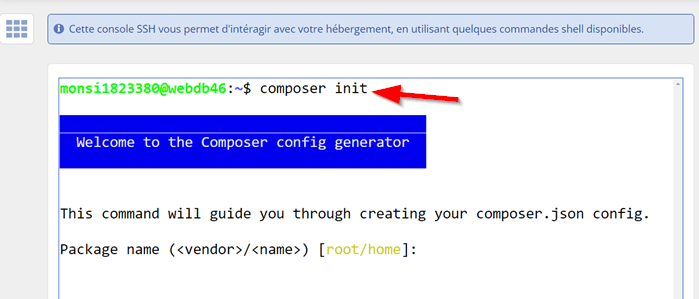
Mais pour vous aider à comprendre cela en pratique dans un environnement PHP, nous y allons par un exemple. Nous allons créer un projet permettant d’établir la durée d’exécution de codes, bien sûr dans l’écosystème PHP.
1. Commencez par créer un nouveau répertoire avec la commande suivante :
mkdir phptimer
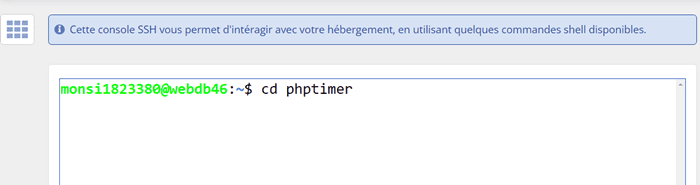
2. Accédez au répertoire avec la commande :
cd phptimer
3. Télécharger le paquet nécessaire. Pour notre projet, nous avons besoin d’une minuterie. Vous devez pour cela rechercher la bonne version sur Packagist. La librairie qu’il faut télécharger s’appelle phptimer. Depuis ce catalogue, vous pouvez rechercher d’autres minuteries disponibles. Pour notre cas, nous allons télécharger la bibliothèque ayant reçu beaucoup d’étoiles. Et c’est sans doute phpunit/php-timer.
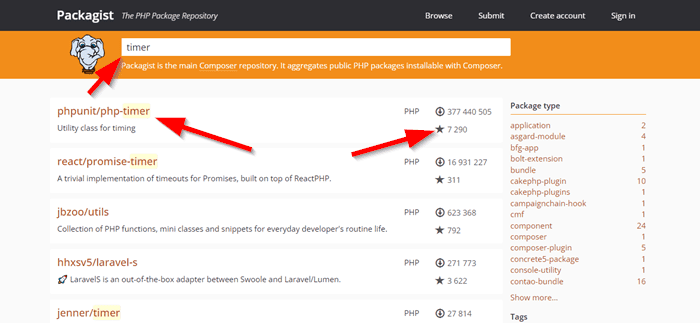
4. Téléchargez la bibliothèque avec la commande suivante :
composer require phpunit/php-timer
Après validation, Composer va obtenir le paquet depuis Packagist et l’intégrer dans votre projet.
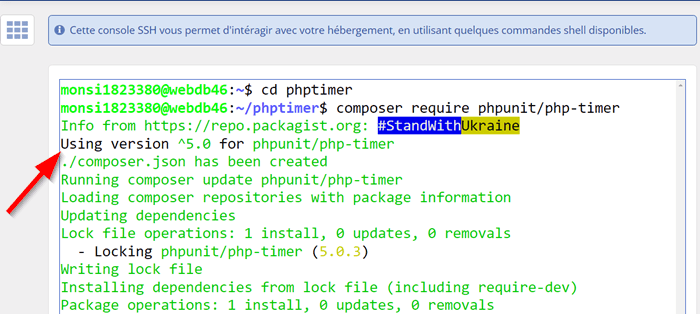
La ligne Using version ^5.0 phpunit/php-timer indique que le paquet a été installé. Vous avez maintenant un fichier composer.json, un fichier composer.lock et un dossier appelé vendor.
5. Vous avez intégré le paquet nécessaire et votre projet est fin prêt. Mais pour le lancer, vous devez charger les dépendances requises. Là encore, Composer intervient pour charger automatiquement ces dépendances et même si ces dernières doivent également faire appel à d’autres dépendances.
Tout ce que vous avez à faire est de taper la commande :
require '/vendor/autoload.php'
Et voilà, votre projet est créé avec succès👊.
Gérer les mises à jour de dépendances avec Composer
L’une de particularités intéressantes de Composer est la gestion facile de mises à jour de paquets de projets ainsi que leurs dépendances.
Ainsi, cela vous évite de procéder manuellement. Et comme pour l’installation, vous pouvez lancer une mise à jour globale. Là, toutes vos dépendances seront mises à jour. Pour cela, tapez la commande suivante :
composer update
Mais, si vous souhaitez mettre à jour des dépendances spécifiques, vous pouvez utiliser la commande ci-dessous. Toutefois, remplacez respectivement les noms ci-dessous (vendor) par ceux des paquets utilisés dans vos projets. La mise à jour doit être lancée avec la commande :
composer update vendor/package vendor2/package2
Conclusion
🥳 Toutes nos félicitations ! Vous savez maintenant installer et utiliser Composer sur les différents environnements de développement web. Ce gestionnaire de dépendances peut vous aider à avancer vos projets en PHP et automatiser les tâches nécessaires pour créer vos projets.
Si vous avez des questions, utilisez la section commentaire pour nous écrire.


 32mn de lecture
32mn de lecture



Commentaires (0)